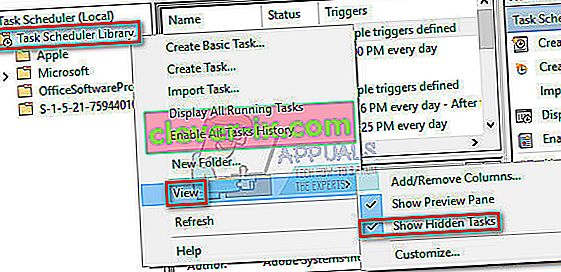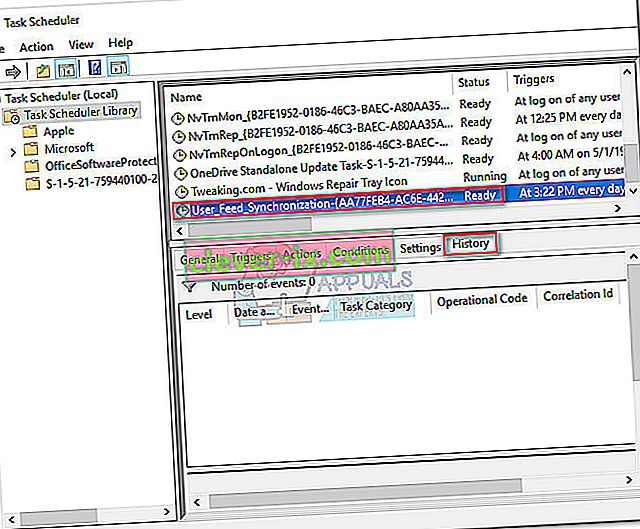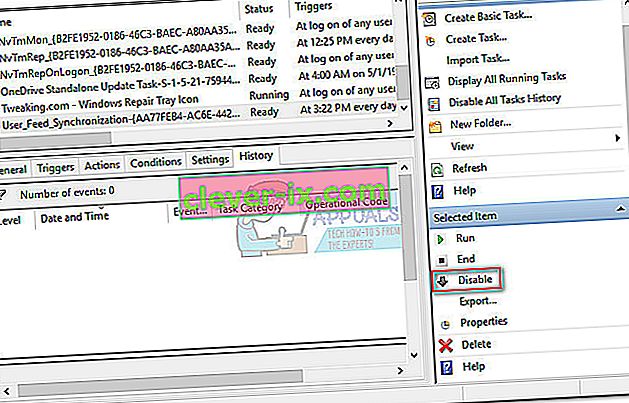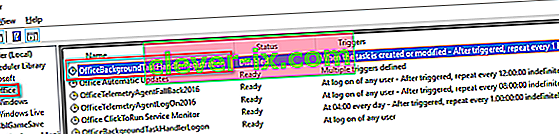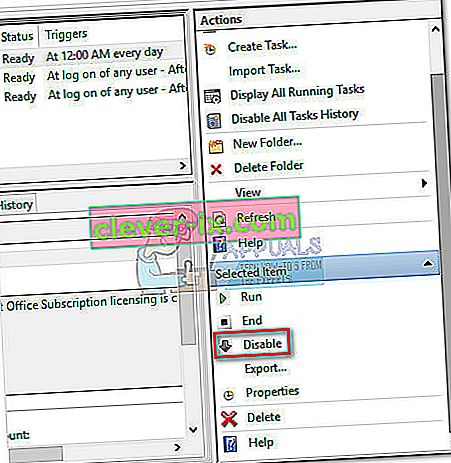Taskeng.exe è un processo noto come Task Scheduler Engine ed è firmato da Microsoft Corporation . Il taskeng.exe originale è un file di sistema importante, che lo rende un obiettivo elevato per il malware. È responsabile di tenere traccia delle attività che sono impostate per essere eseguite in un momento predeterminato e di richiamarle quando necessario.
Molti utenti hanno segnalato che una finestra Taskeng.exe si apre ogni tanto. A seconda delle circostanze, gli utenti a volte vedranno una finestra Taskend.exe vuota o un breve messaggio che informa che non è stato possibile trovare un determinato eseguibile.

Ci sono molte potenziali cause che attiveranno questo errore taskeng.exe. Ecco una rapida carrellata degli eventi più comuni:
- Chiavi del Registro di sistema di Windows associate a taskeng.exe corrotte
- I file attualmente in uso da taskeng.exe sono stati rimossi o modificati da un altro programma
- Il malware malintenzionato ( cavallo di Troia ) si mimetizza come eseguibile taskeng .
Potenziale rischio per la sicurezza
Come ogni altro file di sistema con autorizzazioni avanzate, taskeng.exe è l'obiettivo perfetto per mascherare i programmi dannosi creati dai criminali informatici. Sebbene il pop-up casuale possa benissimo essere un processo predefinito pianificato per essere eseguito automaticamente, può anche essere un segno di un'infezione da virus.
In ogni caso, un pop-up taskeng.exe nero vuoto non è un comportamento naturale: è causato da un registro corrotto o da un'infezione da malware. Trojan e altre infezioni da malware prendono di mira specificamente processi come taskeng.exe per eludere il rilevamento anti-malware.
L' eseguibile Taskeng è associato a molti errori, ma i maggiori colpevoli sono MyWebSearch (un brutto dirottatore del browser) e RocketTab . Entrambi i programmi sono in bundle con Trovi Download Manager e alcuni altri programmi di supporto pubblicità che prosperano su pratiche illegittime. Sebbene ci siano molti malware confermati per colpire taskeng.exe , il modus operandi è sempre lo stesso: una volta che il file dannoso trova la sua strada nel computer, attaccherà immediatamente i tasti Esegui e RunOnce di Windows . Come hanno spiegato gli esperti di sicurezza, in quelle chiavi sono presenti alcuni valori di registro impostati per eseguire taskeng.exe errore all'avvio o ad intervalli fissi.
Il più delle volte, il virus inietterà pop-up di annunci e altri annunci pubblicitari mentre cerca di rimanere sotto il radar della sicurezza. Tuttavia, esistono versioni più aggressive di questo tipo di malware che eseguiranno una o più delle seguenti attività:
- Ottieni autorizzazioni amministrative .
- Raccogliere informazioni (abitudini di acquisto, sequenze di tasti o informazioni personali) e inviare i dati a un host di terze parti.
- Rallenta il computer utilizzando le risorse del tuo sistema per estrarre i dati.
- Disattiva il tuo software di blocco degli annunci e visualizza forzatamente diversi tipi di pubblicità .
Come determinare se Taskeng.exe è un virus?
Forse il più grande indizio che il taskeng.exe è effettivamente infetto è il messaggio di errore. Se viene visualizzato un popup taskeng.exe vuoto accompagnato da un messaggio di errore simile a "Windows non riesce a trovare * il file eseguibile" , è molto probabile che tu abbia a che fare con un'infezione da virus. Si può essere ancora più sicuri di questo se si vede alcuna menzione di RocketTab, GeniusBox o MyWebSearch nel messaggio di errore.

Se vedi un messaggio simile a quello sopra, c'è un'altra verifica da fare prima di determinare che hai a che fare con un'infezione da virus - Il processo legittimo taskeng.exe si trova in:
C: \ Windows \ System32
Puoi identificare se questo è il caso aprendo Task Manager (Ctrl + Maiusc + Esc) e andando alla scheda Processi. Una volta lì, individua taskeng.exe e controlla la riga di comando ad esso associata o fai clic con il pulsante destro del mouse su di essa e scegli Apri posizione file .

Se il percorso è diverso da C: \ Windows \ System32, hai appena identificato la fonte della tua infezione da malware. In questo caso, passa direttamente al Metodo 3 per sbarazzarti del virus.
Di seguito hai una raccolta di metodi che hanno aiutato con successo gli utenti che lottano con i popup taskeng.exe casuali a sbarazzarsi dei problemi. Seguire il Metodo 1 e il Metodo 2 se in precedenza si è determinato che la posizione del processo taskeng.exe processo si trova in C: \ Windows \ System32.
Metodo 1: disabilitare la sincronizzazione User_Feed
Alcuni utenti hanno rimosso con successo il pop casuale taskeng.exe dopo aver disabilitato un'attività nascosta nell'Utilità di pianificazione . A quanto pare, c'è un'attività nascosta chiamata User_Feed_Syncronization che è spesso responsabile di questo problema. Seguire le istruzioni seguenti per disabilitare User_Feed_Syncronization dall'utilità di pianificazione :
- Premi il tasto Windows + R per aprire una finestra Esegui. Digita " taskschd.msc " e premi Invio per aprire l'Utilità di pianificazione.

- Nel riquadro sinistro, fare clic con il pulsante destro del mouse su Libreria Utilità di pianificazione , espandere Visualizza e abilitare Mostra percorsi nascosti .
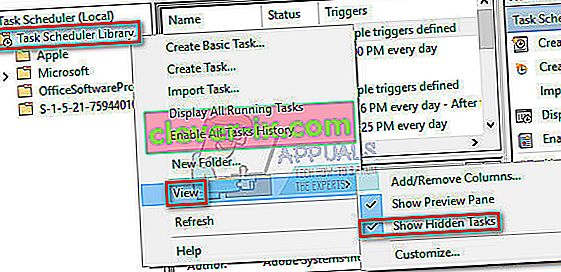
- Amplia la colonna Nome nel riquadro centrale e individua la voce User_Feed_Synchronization seguita da un gruppo di cifre. Seleziona l'attività e fai clic sulla scheda Cronologia in basso.
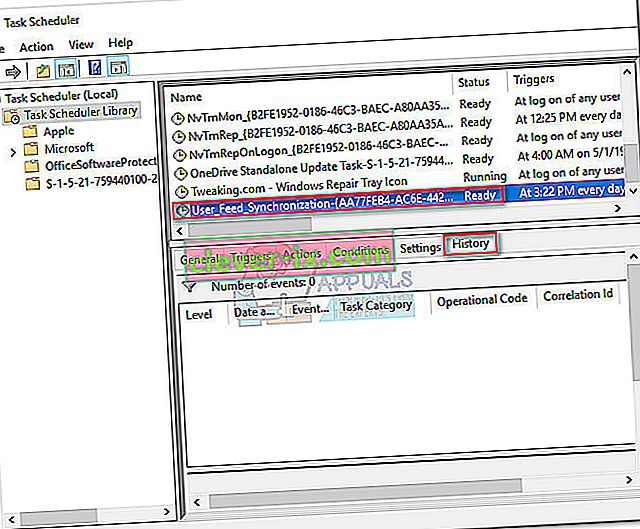
- Se questi pop-up sono causati da questo particolare problema, dovresti vedere un elenco di date e ore insieme ai rapporti di errore. Quindi e solo allora procedere al passaggio seguente. Se l'elenco è vuoto, passare al metodo 2.
- Se l'elenco della cronologia è pieno di rapporti di errore, fare clic sul pulsante Disabilita nel riquadro più a destra.
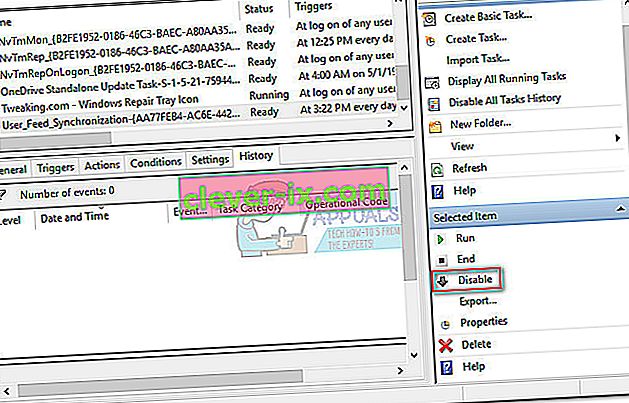
Nel caso in cui questo metodo non risolva il tuo problema, segui il metodo seguente.
Metodo 2: disabilitare OfficeBackgroundTaskHandlerRegistration
Alcuni utenti che hanno riscontrato questo particolare problema hanno fatto risalire il comportamento strano a Microsoft Office; C'è un'icona Ottieni Office che si installa automaticamente e può finire per causare questo problema.
Seguire i passaggi seguenti per disabilitare OfficeBackgroundTaskHandlerRegistration e OfficeBackgroundTaskHandlerLogon dall'Utilità di pianificazione:
- Premi il tasto Windows + R per aprire una finestra Esegui. Digita " taskschd.msc " e premi Invio per aprire l' utilità di pianificazione .

- Nel riquadro sinistro, fare clic con il pulsante destro del mouse su Libreria Utilità di pianificazione , espandere Visualizza e abilitare Mostra percorsi nascosti .
- Fare clic sulla piccola freccia accanto alla cartella Microsoft, quindi fare doppio clic su Office per visualizzare le voci ad essa associate.
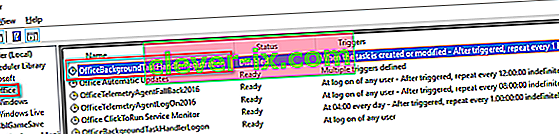
- Seleziona OfficeBackgroundTaskHandlerRegistration e usa il riquadro destro per fare clic sul pulsante Disabilita .
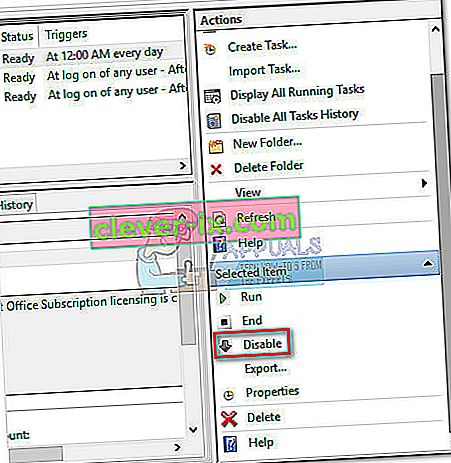
- Ripeti il passaggio 4 con OfficeBackgroundTaskHandlerLogon.
Metodo 3: scansiona il tuo sistema con Malwarebytes
Se in precedenza hai stabilito che hai a che fare con malware, adottiamo le misure appropriate per sbarazzarti dell'infezione. È possibile eseguire questa operazione in diversi modi, ma dato il fatto che l'infezione può diffondersi ad altri file di sistema, l'eliminazione di taskeng.exe non è realmente applicabile. Si consiglia invece di eseguire una scansione a livello di sistema con una potente suite antivirus.
La maggior parte dei prodotti per la sicurezza è in grado di gestire un'infezione come questa, ma gli utenti hanno anche segnalato falsi positivi relativi a questo problema. Per ridurre al minimo questo rischio, utilizziamo una soluzione che è stata utilizzata con successo dalla maggior parte degli utenti che si occupano di questo problema.

Malwarebytes non è solo efficace nel trattare trojan e virus, è senza dubbio il miglior software di sicurezza quando si tratta di rimuovere adware e browser hijacker. Scarica l'ultima versione gratuita di Malwarebytes da questo link ufficiale (qui) ed esegui il programma di installazione. Una volta installata la sicurezza, apri Malwarebytes e premi il pulsante Scansiona ora .
Una volta completata la scansione, le minacce verranno automaticamente messe in quarantena. Al successivo riavvio, Windows ricreerà automaticamente taskeng.exe e tutti gli altri file di sistema interessati dall'infezione.